Risoluzione dei problemi visualizzati nei log Jabber
Opzioni per il download
Linguaggio senza pregiudizi
La documentazione per questo prodotto è stata redatta cercando di utilizzare un linguaggio senza pregiudizi. Ai fini di questa documentazione, per linguaggio senza di pregiudizi si intende un linguaggio che non implica discriminazioni basate su età, disabilità, genere, identità razziale, identità etnica, orientamento sessuale, status socioeconomico e intersezionalità. Le eventuali eccezioni possono dipendere dal linguaggio codificato nelle interfacce utente del software del prodotto, dal linguaggio utilizzato nella documentazione RFP o dal linguaggio utilizzato in prodotti di terze parti a cui si fa riferimento. Scopri di più sul modo in cui Cisco utilizza il linguaggio inclusivo.
Informazioni su questa traduzione
Cisco ha tradotto questo documento utilizzando una combinazione di tecnologie automatiche e umane per offrire ai nostri utenti in tutto il mondo contenuti di supporto nella propria lingua. Si noti che anche la migliore traduzione automatica non sarà mai accurata come quella fornita da un traduttore professionista. Cisco Systems, Inc. non si assume alcuna responsabilità per l’accuratezza di queste traduzioni e consiglia di consultare sempre il documento originale in inglese (disponibile al link fornito).
Sommario
Introduzione
In questo documento viene descritto come risolvere i problemi relativi all'accesso di Jabber in caso di errore su una rete interna o aziendale.
Premesse
Jabber Log in si compone di due fasi: il server Cisco Unified Communications Manager (CUCM) Log in e il server IM e Presence (IM&P) Log in.
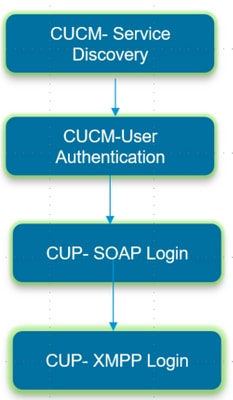
- L'accesso a CUCM implica l'individuazione del servizio per identificare il server CUCM a cui Jabber deve accedere.
- Jabber utilizza l'autenticazione con CUCM per recuperare i dettagli del profilo del servizio che contiene i dettagli del server IMP, di Voicemail, di Conferencing, del server CTI e il file di configurazione del dispositivo per i servizi telefonici.
- Una volta completato il login a CUCM, Jabber accede al server IMP per autenticare e recuperare l'elenco dei contatti e altri servizi di messaggistica istantanea.
- Il Log in IMP prevede due fasi: il Log SOAP in cui viene trattata l'autenticazione dell'utente e il Log XMPP in cui vengono trattate la creazione di sessioni XMPP e la gestione dei flussi.
Come recuperare i log
Cancellare la cache sul PC e raccogliere la parte clean Jabber Problem Report (PRT).
Passaggio 1. Disconnettersi e uscire dall'applicazione Jabber.
Passaggio 2. Elimina tutti i registri disponibili in
%AppData%\Local\Cisco\Unified Communications\Jabber\
%AppData%\Roaming\Cisco\Unified Communications\Jabber\
Passaggio 3. Riavviare Jabber e ricreare il problema.
Passaggio 4. Raccogliere il Report di problema. (Dal menu Guida di Jabber, selezionare Segnala un problema per avviare lo strumento Report di problema. Le istruzioni sono disponibili qui)
Collega a queste risorse:
Parole chiave per effettuare le ricerche nei log
IMPStackCap::Log in::OnLog inError
ServiceDiscoveryHandlerResult
@CupSoapCli: log in cup succeeds - shows when the SOAP log in was successful.
[CTriTPConnectionClient::OnConnectSuccess] - @XmppSDK: - shows when the XMPP log in was successful.
LERR - shows the Log in Errors when the Jabber fails to log in to the IM&P Server.
Fasi della risoluzione dei problemi
Fase 1. Individuazione servizio CUCM
| Messaggio visualizzato | Causa | Cosa cercare nel log Jabber |
| Cannot find your services automatically. Click advanced settings to set up manually (Impossibile trovare i servizi automaticamente. Fare clic sulle impostazioni avanzate per configurarle manualmente.) | Questo errore viene visualizzato quando _cisco-uds o _cuplog nei record SRV non è configurato nel server DNS | csf::dns::mapFromWindowsDNSResult |
Esempio di frammento di codice nel log
017-03-19 17:55:00,422 WARN [0x000050ac] [src\dnsutils\win32\win32DnsUtils.cpp(52)] [csf.dns] [csf::dns::mapFromWindowsDNSResult] - *-----* DNS query _cisco-uds._tcp.applab has failed: DNS name does not exist. (9003).
2017-03-19 17:55:00,438 WARN [0x000050ac] [src\dnsutils\win32\win32DnsUtils.cpp(52)] [csf.dns] [csf::dns::mapFromWindowsDNSResult] - *-----* DNS query _cuplogin._tcp.applab has failed: DNS name does not exist. (9003).Procedura di risoluzione
Passaggio 1. Avviare il prompt dei comandi (in un client Windows) e quindi immettere nslookup.
Passaggio 2. Imposta il tipo di query su SRV
set type = SRV
Passaggio 3. Inserire il record SRV da controllare
_cisco-uds._tcp.example.com
Passaggio 4. In questo modo vengono restituiti i record A DNS che puntano ai server CUCM.
Questo è un esempio di record SRV _cisco-uds restituito.
Se non viene restituito alcun record, contattare l'amministratore DNS per configurare i record SRV
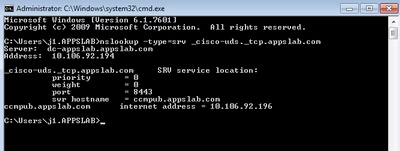
| Messaggio visualizzato | Causa | Cosa cercare nel log Jabber |
| Cannot find your services automatically. Click advanced settings to set up manually (Impossibile trovare i servizi automaticamente. Fare clic sulle impostazioni avanzate per configurarle manualmente.) | Questo errore si verifica quando Jabber non riesce a recuperare i server UDS o TFTP per raccogliere le informazioni di accesso e le impostazioni di configurazione. | HTTP response code 503 for request #29 to https://cucm.domain:8443/cucm-uds/ HTTP response code 503 for request #29 to https://cucm.domain:6972/ |
Procedura di risoluzione
Passaggio 1. Verificare che i nodi CUCM configurati come server TFTP siano attivi e in esecuzione.
Passaggio 2. Riavviare i servizi su tutti i nodi CUCM.
- Cisco TFTP
- Cisco UDS Service
Fase 2. Autenticazione utente CUCM
| Messaggio visualizzato | Causa | Cosa cercare nel log Jabber |
| Your username or password is not correct (Il nome utente o la password immessi non sono corretti) | Questo errore viene visualizzato quando le credenziali immesse sono errate o l'utente è bloccato in CUCM/LDAP | "FAILED_UCM90_AUTHENTICATION" |
Esempio di frammento di codice nel log
2017-01-09 08:59:10,652 INFO [0x00001740] [vices\impl\DiscoveryHandlerImpl.cpp(460)] [service-discovery] [CSFUnified::DiscoveryHandlerImpl::evaluateServiceDiscoveryResult] - ServiceDiscoveryHandlerResult return code FAILED_UCM90_AUTHENTICATIONProcedura di risoluzione
Passaggio 1. Verificare che l'utente sia configurato come utente finale in CUCM. Passare alla pagina Amministrazione CUCM > Utente finale.
Passaggio 2. Verificare che le credenziali siano corrette e che l'utente sia attivo. Accedere al portale di auto-assistenza CUCM.
Questa immagine fa riferimento allo scenario in cui l'utente non può essere autenticato tramite il protocollo LDAP perché non è un utente valido oppure perché la password fornita non è corretta.
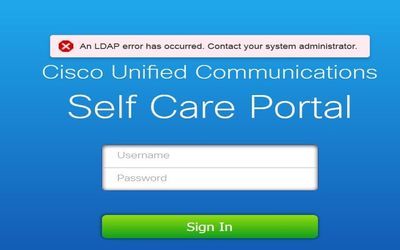
Passaggio 3. Se il problema si verifica per tutti gli utenti, verificare che le impostazioni di sincronizzazione LDAP e autenticazione LDAP in Amministrazione CUCM > Sistema > LDAP siano corrette.
Suggerimento: dal punto di vista del server LDAP, assicurarsi che l'account non sia bloccato, che le password non siano scadute e che tutti gli utenti siano sincronizzati con il server CUCM.
| Messaggio visualizzato | Causa | Cosa cercare nel log Jabber |
| Cannot communicate with the server (Impossibile comunicare con il server) | Jabber non riesce a risolvere il nome di dominio completo/il nome host di CUCM ricevuto durante la fase di rilevamento del servizio | "FAILED_UCM90_CONNECTION" |
Esempio di frammento di codice nel log
2017-08-28 12:04:00,282 INFO [0x00004290] [vices\impl\DiscoveryHandlerImpl.cpp(452)] [service-discovery] [CSFUnified::DiscoveryHandlerImpl::evaluateServiceDiscoveryResult] - ServiceDiscoveryHandlerResult return code FAILED_UCM90_CONNECTIONProcedura di risoluzione
Passaggio 1. Verificare se è possibile aprire questo URL nel browser del PC https://<CUCM IP/FQDN> :8443/cucm-uds/version
Operazione non riuscita
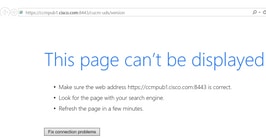
Operazione riuscita
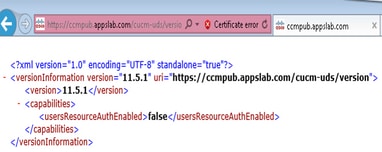
Passaggio 2. Se la risposta non ha esito positivo, verificare che il DNS sia configurato correttamente per risolverli e anche se nessun elemento di rete come Firewall/ASA blocca la porta 8443.
Passaggio 3. Questo URL deve essere testato per tutti i server CUCM nel cluster. Per un elenco dei server, selezionare Amministrazione CUCM > Sistema > Server.
| Messaggio visualizzato | Causa | Cosa cercare nel log Jabber |
| Cannot communicate with the server (Impossibile comunicare con il server) | Questo errore viene visualizzato quando l'ID utente immesso in Jabber non corrisponde all'ID utente configurato in CUCM | "FAILED_USER_LOOKUP" |
Esempio di frammento di codice nel log
2016-08-18 13:14:49,943 INFO [0x000036e4] [vices\impl\DiscoveryHandlerImpl.cpp(367)] [service-discovery] [DiscoveryHandlerImpl::evaluateServiceDiscoveryResult] - ServiceDiscoveryHandlerResult return code FAILED_USER_LOOKUPProcedura di risoluzione
Passaggio 1. Verificare che sia possibile aprire questo URL nel browser del PC https://CUCM:8443/cucm-uds/clusterUser?username=<userid>
Passaggio 2. Verificare che l'ID utente immesso in Jabber corrisponda all'ID utente nella pagina Utente finale CUCM.
Suggerimento: per impostazione predefinita, Jabber ha abilitato l'individuazione UPN e quindi ottiene l'ID utente precompilato dal campo UPN LDAP. Verificare se UPN è uguale a quello configurato in CUCM, se è necessario disabilitare l'individuazione UPN, impostare UPN_DISCOVERY_ENABLED=false durante l'installazione
Fase 3. Accesso SOAP (IM e presenza)
| Messaggio visualizzato | Causa | Cosa cercare nel log Jabber |
| Your username or password is not correct (Il nome utente o la password immessi non sono corretti) | Questo errore è causato da un errore di autenticazione dell'utente | "LERR_CUP_AUTH" |
Esempio di frammento di codice nel log
2017-01-14 15:55:09,615 INFO [0x00000dc0] [ts\adapters\imp\components\Login.cpp(99)] [imp.service] [IMPStackCap::Login::OnLoginError] - ****************************************************************
2017-01-14 15:55:09,615 INFO [0x00000dc0] [s\adapters\imp\components\Login.cpp(100)] [imp.service] [IMPStackCap::Login::OnLoginError] - OnLoginError: (data=0) LERR_CUP_AUTH <12>:
201-01-14 15:55:09,615 INFO [0x00000dc0] [s\adapters\imp\components\Login.cpp(101)] [imp.service] [IMPStackCap::Login::OnLoginError] - ****************************************************************Procedura di risoluzione
Passaggio 1. Verificare che l'utente sia assegnato a un nodo Presenza e che non vi siano duplicati per l'utente (IM e presenza Amministrazione > Diagnostica > Risoluzione dei problemi di sistema).
Passaggio 2. Verificare che lo stato Alta disponibilità (HA) sia Normale e che non si sia verificato alcun failover.
Se si è tentato di assegnare l'utente durante uno stato HA anomalo, gli utenti non vengono assegnati ad alcun nodo IMP e l'accesso non riesce.
Ripristinare prima lo stato HA e riassegnare l'utente.
Passaggio 3. Verificare che le credenziali siano valide.
- Nel caso di un utente LDAP, verificare se l'utente è in grado di accedere al portale CUCM Selfcare.
- Se l'accesso alla pagina ccmenduser non riesce, controllare le impostazioni di autenticazione LDAP in CUCM e verificare che le stesse impostazioni vengano replicate in IMP
run sql select * from ldapauthentication
run sql select * from ldapauthenticationhost - Verificare che l'account non sia bloccato in LDAP
- Se l'utente è stato abilitato recentemente per Presence, riavviare il servizio Cisco Sync Agent in IMP Publisher.
Passaggio 4. Verificare che il server utilizzi CPU TOMCAT in modo elevato
- show process load
- utils diagnose test
Passaggio 5. Impostare il log di questi servizi su DEBUG, quindi ricreare il problema di accesso e raccogliere i log
- Client Profile Agent
- Cisco Tomcat
- Event Viewer-Log delle applicazioni
- Event Viewer-Log di sistema
| Messaggio visualizzato | Causa | Cosa cercare nel log Jabber |
| Invalid Credentials (Credenziali non valide) | Questo errore si verifica quando l'utente non è attivo o non è presente nel database. | LERR_CUP_AUTH <10> |
Esempio di frammento di codice nel log
[IMPServices] [CSFUnified::IMPStackCap::Log in::OnLog inError] - ****************************************************************
[IMPServices] [CSFUnified::IMPStackCap::Log in::OnLog inError] - OnLog inError: LERR_CUP_AUTH <10>:
[IMPServices] [CSFUnified::IMPStackCap::Log in::OnLog inError] - ****************************************************************
[http-bio-443-exec-15] handlers.Log inHandlerAbstract - preLog in:PRELOGIN reasoncode=FAILURE. User either not CUP licensed or not found in database.
Suggerimento: per questo errore, si consiglia anche di recuperare i log di Cisco Tomcat dai server CUCM e IM&P.
Dai log di Cisco Tomcat:
2019-10-27 18:33:40,373 DEBUG [http-bio-443-exec-5] impl.LDAPHostnameVerifier - check : inside check with X509 cert
2019-10-27 18:33:40,373 DEBUG [http-bio-443-exec-5] impl.Certificates - getCNs :
2019-10-27 18:33:40,373 DEBUG [http-bio-443-exec-5] impl.LDAPHostnameVerifier - check : cns = [ldap.ciscolab.com]
2019-10-27 18:33:40,373 DEBUG [http-bio-443-exec-5] impl.Certificates - getDNSSubjectAlts :
2019-10-27 18:33:40,374 DEBUG [http-bio-443-exec-5] impl.LDAPHostnameVerifier - check : subjectAlts = [ldap.ciscolab.com, ldap2.ciscolab.com]
2019-10-27 18:33:40,374 ERROR [http-bio-443-exec-5] impl.AuthenticationLDAP - verifyHostName:Exception.javax.net.ssl.SSLPeerUnverifiedException: hostname of the server 'ldapdc.ciscolab.com' does not match the hostname in the server's certificate.
2019-10-27 18:33:40,374 DEBUG [http-bio-443-exec-5] impl.AuthenticationLDAP - value of hostnameverifiedfalse
2019-10-27 18:33:40,374 INFO [http-bio-443-exec-5] impl.AuthenticationLDAP - verifyHostName: Closing LDAP socket
Procedura di risoluzione
In questo caso si verificano due situazioni se i log di Cisco Tomcat non mostrano alcun errore di certificato. È necessario eseguire la convalida.
Passaggio 1. Verifica che l'utente sia associato a un server IM&P
- Accedere alla pagina Web CUCM Administration > User Management >User Management > Assign Presence Users > (Amministrazione CUCM > Gestione utenti > Gestione utenti > Assegna utenti Presence), cercare l'ID utente e fare clic su Find (Trova)
Passaggio 2. Se l'utente è associato a un server IM&P, rimuoverlo dal cluster del nodo principale
- Accedere alla pagina Web CUCM Administration > User Management > End User (Amministrazione CUCM > Gestione utenti > Utente finale), cercare l'utente finale e fare clic su Find (Trova). In Service Settings (Impostazioni di servizio), deselezionare la casella di controllo Home Cluster (Cluster home) e fare clic su Save (Salva), selezionare la casella di controllo Home Cluster (Cluster home) e fare clic su Save (Salva)
Se i log di Cisco Tomcat mostrano l'errore dello snippet mostrato in precedenza, attenersi alla seguente procedura:
Passaggio 1. Confermare se Cisco Jabber è configurato per l'utilizzo di Secure LDAP
Passaggio 2. Se è in uso Secure LDAP, confermare le informazioni dei certificati ad essi associate, ad esempio il nome di dominio completo (FQDN), il nome host e il nome comune (CN).
Passaggio 3. Convalidare la configurazione di CUCM e IM&P, se con indirizzo IP o FQDN, e confrontarla con le informazioni contenute nel certificato
- Accedere alla pagina Web CUCM Administration > System > Server (Amministratore CUCM > Sistema > Server).
Passaggio 4. Se i server sono configurati con indirizzo IP e i certificati LDAP sono configurati con FQDN, il comando successivo richiede l'esecuzione su tutti i nodi CUCM e IM&P
- utils ldap config ipaddr
- Oppure modificare la definizione dei server come nome di dominio completo (FQDN). Fare riferimento a. Modificare la definizione del server CUCM da Indirizzo IP o Nome host a Guida FQDN.
| Messaggio visualizzato | Causa | Cosa cercare nel log Jabber |
| Cannot communicate with the server (Impossibile comunicare con il server) | Questo errore è causato da problemi di connettività IMDB o TCP con IMP | "LERR_CUP_UNREACHABLE", "LERR_CUP_TIMEOUT" |
Esempio di frammento di codice nel log
2017-11-08 16:03:20,051 DEBUG [0x00003a0c] [s\adapters\imp\components\Login.cpp(127)] [IMPServices] [CSFUnified::IMPStackCap::Login::OnLoginError] - ************************************************
2017-11-08 16:03:20,051 INFO [0x00003a0c] [s\adapters\imp\components\Login.cpp(128)] [IMPServices] [CSFUnified::IMPStackCap::Login::OnLoginError] - OnLoginError: LERR_CUP_UNREACHABLE
2017-11-08 16:03:20,051 DEBUG [0x00003a0c] [s\adapters\imp\components\Login.cpp(129)] [IMPServices] [CSFUnified::IMPStackCap::Login::OnLoginError] - *************************************************Procedura di risoluzione
Passaggio 1. Verificare che FQDN/nomi host IMP siano risolvibili dal PC client.
Passaggio 2. Verificare che sia possibile aprire questo URL nel browser https://<IMP SERVER FQDN/IP>:8443/EPASSoap/service/v105
Operazione riuscita

Operazione non riuscita
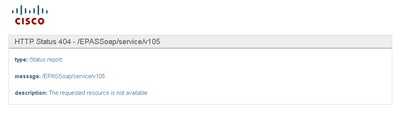
Passaggio 3. Verificare che il firewall/VPN non blocchi la connettività al server IMP ( porta 8443.522)
Passaggio 4. Verifica se il servizio è in esecuzione nel server IMP: Agente profilo client Cisco
Passaggio 5. Impostare il log dei servizi su DEBUG, ricreare il problema di accesso e quindi raccogliere i log se i passaggi precedenti non risolvono il problema.
- Cisco XCP Router
- Cisco XCP Connection Manager
- Cisco XCP Authentication Service
- Client Profile Agent
Suggerimento: se il problema persiste per un solo utente, annullare l'assegnazione e riassegnare l'utente per la presenza in CUCM. Se si tratta di un problema a livello di sistema, raccogliere i registri e controllare lo stato dei servizi
| Messaggio visualizzato | Causa | Cosa cercare nel log Jabber |
| Cannot communicate with the server (Impossibile comunicare con il server) | In genere, questo errore è causato da problemi con l'IMDB | "LERR_CUP_INTERNAL_ERROR" |
Esempio di frammento di codice nel log
2017-11-08 16:03:20,051 DEBUG [0x00003a0c] [s\adapters\imp\components\Login.cpp(127)] [IMPServices] [CSFUnified::IMPStackCap::Login::OnLoginError] - ************************************************
2017-11-08 16:03:20,051 INFO [0x00003a0c] [s\adapters\imp\components\Login.cpp(128)] [IMPServices] [CSFUnified::IMPStackCap::Login::OnLoginError] - OnLoginError: LERR_CUP_INTERNAL_ERROR
2017-11-08 16:03:20,051 DEBUG [0x00003a0c] [s\adapters\imp\components\Login.cpp(129)] [IMPServices] [CSFUnified::IMPStackCap::Login::OnLoginError] - *************************************************Procedura di risoluzione
Passaggio 1. Esegui controlli obbligatori
Passaggio 2. Verificare che questi servizi siano in esecuzione nel server IM&P
- Cisco XCP Router
- Cisco XCP Connection Manager
- Cisco XCP Authentication Service
- Cisco Log in Datastore
Passaggio 3. Verifica se la presente informativa sui prodotti è applicabile
Avviso: FN - 64267 - Cisco Unified Communications Manager IM & Presence provoca errori di accesso a Cisco Jabber - Consigliato aggiornamento software
Passaggio 4. Impostare il log dei servizi su DEBUG, ricreare il problema di accesso e quindi raccogliere i log se i passaggi precedenti non risolvono il problema.
- Cisco XCP Router
- Cisco XCP Connection Manager
- Cisco XCP Authentication Service
- Client Profile Agent
- Cisco Log in Datastore
- Event Viewer-Log delle applicazioni
- Event Viewer-Log di sistema
Passaggio 5. Riavviare il cluster per ripristinare la situazione.
Fase 4. Log in XMPP (IM e presenza Log in)
| Messaggio visualizzato | Causa | Cosa cercare nel log Jabber |
| Cannot communicate with the server (Impossibile comunicare con il server) | Questo errore si verifica in genere quando Jabber non riesce a connettersi tramite MRA e non riesce a stabilire una sessione TLS con IM&P | LERR_JABBER_AUTH <14>: errore di autenticazione con il server, ad esempio binding risorse, TLS, creazione sessione o errore SASL |
Esempio di frammento di codice nel log
2019-05-03 15:19:32,225 DEBUG [0x0000000109732f80] [s/adapters/imp/components/Log in.cpp(128)] [IMPServices] [OnLog inError] - ****************************************************************
2019-05-03 15:19:32,225 INFO [0x0000000109732f80] [s/adapters/imp/components/Log in.cpp(129)] [IMPServices] [OnLog inError] - OnLog inError: LERR_JABBER_AUTH <14>: Authentication error with server, resource bind, TLS, create session or SASL error
2019-05-03 15:19:32,225 DEBUG [0x0000000109732f80] [s/adapters/imp/components/Log in.cpp(130)] [IMPServices] [OnLog inError] - ****************************************************************
Procedura di risoluzione
Passaggio 1. Verificare che la porta 5222 sia aperta tra i server IM&P e Expressways.
Passaggio 2. Verificare che questi servizi siano in esecuzione nel server IM&P e riavviarli una volta.
- Cisco XCP Router
- Cisco XCP Connection Manager
- Cisco XCP Authentication Service
Passaggio 3. Disabilitare l'opzione Alta disponibilità dai gruppi di ridondanza di presenza CUCM.
Passaggio 4. Riavviare il servizio Router Cisco XCP su tutti i nodi IM&P, prima con l'autore IM&P e quindi nei Sottoscrittori.
- utils service restart Cisco XCP Router Service
Passaggio 5. Riattivare l'alta disponibilità dai gruppi di ridondanza di presenza CUCM.
| Messaggio visualizzato | Causa | Cosa cercare nel log Jabber |
| Cannot communicate with the server (Impossibile comunicare con il server) | Questo errore si verifica in genere quando Jabber non è in grado di creare una sessione e di associarsi al server IMP | LERR_JABBER_AUTH <17>: errore di autenticazione con il server, ad esempio binding risorse, TLS, creazione sessione o errore SASL" |
Esempio di frammento di codice nel log
2017-10-27 10:56:47,396 DEBUG [0x00007fff8b3d7340] [s/adapters/imp/components/Login.cpp(127)] [IMPServices] [OnLoginError] - ****************************************************************
2017-10-27 10:56:47,396 INFO [0x00007fff8b3d7340] [s/adapters/imp/components/Login.cpp(128)] [IMPServices] [OnLoginError] - OnLoginError: LERR_JABBER_AUTH <17>: Authentication error with server, for example, resource bind, TLS, create session or SASL error
2017-10-27 10:56:47,396 DEBUG [0x00007fff8b3d7340] [s/adapters/imp/components/Login.cpp(129)] [IMPServices] [OnLoginError] - ****************************************************************Procedura di risoluzione
Passaggio 1. Verificare che i certificati cup-xmpp siano validi.
Passaggio 2. Verificare che la porta 522 sia aperta.
Passaggio 3. Impostare il log dei servizi su DEBUG, quindi ricreare il problema di accesso e raccogliere i log prima del passaggio 4.
Se la causa principale da identificare come Riavvio del server è l'unica correzione nota.
- Cisco XCP Router
- Cisco XCP Connection Manager
- Cisco XCP Authentication Service
- Client Profile Agent
- Event Viewer-Log delle applicazioni
- Event Viewer-Log di sistema
Passaggio 4. Riavviare il server per risolvere il problema.
| Messaggio visualizzato | Causa | Cosa cercare nel log Jabber |
| Cannot communicate with the server (Impossibile comunicare con il server) | Questo errore viene visualizzato quando IMP non è risolvibile o raggiungibile a causa di problemi di rete, ad esempio la presenza di un firewall | "LERR_JABBER_UNREACHABLE " |
Esempio di frammento di codice nel log
2014-12-15 12:07:31,600 INFO [0x00001670] [ts\adapters\imp\components\Login.cpp(96)] [imp.service] [IMPStackCap::Login::OnLoginError] - ****************************************************************
2014-12-15 12:07:31,600 INFO [0x00001670] [ts\adapters\imp\components\Login.cpp(97)] [imp.service] [IMPStackCap::Login::OnLoginError] - OnLoginError: (data=0) LERR_JABBER_UNREACHABLE <16>:
2014-12-15 12:07:31,600 INFO [0x00001670] [ts\adapters\imp\components\Login.cpp(98)] [imp.service] [IMPStackCap::Login::OnLoginError] - ****************************************************************Procedura di risoluzione
Passaggio 1. Verificare se il nome di dominio completo (FQDN) o i nomi host dell'IMP sono risolvibili.
Passaggio 2. Verificare che il firewall/VPN non blocchi la connettività al server IM&P (porta 8443.522).
Passaggio 3. Verificare che questi servizi siano in esecuzione nel server IM&P e riavviarli una volta.
- Cisco XCP Router
- Cisco XCP Connection Manager
- Cisco XCP Authentication Service
Passaggio 4. Eseguire i controlli obbligatori.
Passaggio 5. Impostare il log dei servizi su DEBUG, ricreare il problema di accesso e quindi raccogliere i log se i passaggi precedenti non risolvono il problema.
- Cisco XCP Router
- Cisco XCP Connection Manager
- Cisco XCP Authentication Service
- Client Profile Agent
- Event Viewer-Log delle applicazioni
- Event Viewer-Log di sistema
Passaggio 6. Se tutti gli utenti riscontrano lo stesso errore, è possibile riavviare il server per un ripristino rapido.
| Messaggio visualizzato | Causa | Cosa cercare nel log Jabber |
| Cannot Sign in your account. Contact your administrator. (Impossibile accedere all'account. Contatta l'amministratore.) | Generalmente visualizzato quando Jabber esegue il login con SSO, in locale o tramite Expressways (Mobile Remote Access (MRA)) | "Log inErrortoErrorCode: 27 mappato a: UnknownLog inError " |
Esempio di frammento di codice nel log
2020-03-12 19:55:01,283 DEBUG [0x000000010b71d800][apters/imp/components/Log inUtils.cpp(96)][IMPServices][Log inErrortoErrorCode] - Log inErrortoErrorCode: 27 mapped to: UnknownLog inError
2020-03-12 19:55:01,283 DEBUG [0x000000010b71d800][isteners/Log inEventListenerImpl.cpp(148)][IMPServices][OnLog inError] - errCode: UnknownLog inError
2020-03-12 19:55:01,283 INFO [0x000000016b61f000][ers/imp/lifecycle/Log inExecutor.cpp(314)][IMPServices][signOn] - logged in using User ID: 35309769, failed
2020-03-12 19:55:01,478 INFO [0x000000010b71d800][pp/tahiti/ui/log in/YLCLog inBaseVC.m(500)][UI.Action.System] [-[YLCLog inBaseVC getPresenceErrorMessgaWithCode:]] - Jabber log in failed and show errorcode:200 string: Cannot Sign in your account. Contact your administrator.
Procedura di risoluzione
Passaggio 1. Convalida che l'utente è assegnato a IM&P.
Passaggio 2. Verificare che i certificati siano scambiati correttamente tra i nodi e Jabber.
Passaggio 3. Verificare che le chiavi di firma e crittografia OAuth siano configurate correttamente in tutti i nodi. Vedere la sezione Verifica di questo documento.
Passaggio 4. Eseguire i controlli obbligatori.
Passaggio 5. Impostare il log dei servizi su DEBUG, ricreare il problema di accesso e quindi raccogliere i log se i passaggi precedenti non risolvono il problema.
- Cisco XCP Router
- Cisco XCP Connection Manager
- Cisco XCP Authentication Service
- Client Profile Agent
- Event Viewer-Log delle applicazioni
- Event Viewer-Log di sistema
- Cisco SSO
- Cisco Tomcat
- Cisco Tomcat Security
Controlli obbligatori
Passaggio 1. Verificare che l'utente sia assegnato a un nodo Presenza (passare a Amministrazione messaggistica immediata e presenza > Sistema > Topologia) e che non vi siano duplicati per l'utente (passare a Amministrazione messaggistica immediata e presenza > Diagnostica > Risoluzione dei problemi di sistema)
Passaggio 2. Se l'opzione Alta disponibilità è abilitata, passare a Amministrazione CUCM > Server > Gruppo di ridondanza presenza e verificare se si trovano nello stato Normale. L'immagine mostra un esempio di visualizzazione dello stato normale. Per ulteriori informazioni sull'alta disponibilità, consultare questo documento.
Stato anomalo

Nota: questi servizi vengono utilizzati da Jabber per eseguire il login: Cisco Tomcat, Cisco Tomcat Security, Cisco Client Profile Agent, Cisco XCP Connection Manager, Cisco XCP Router e autenticazione Cisco XCP.
Stato normale

Passaggio 3. Controllare lo stato della replica ad alta disponibilità.
a.utils dbreplication runtimestate
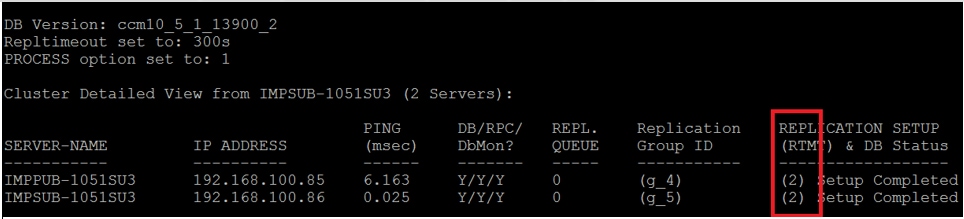
In caso di problemi relativi alla replica del database, passare a questo collegamento.
b.esegui ttlog sql pe in select count(*) from typesysreplication

o utilizza imdb_replication status ( 10.5.2 SU2a e versioni successive)
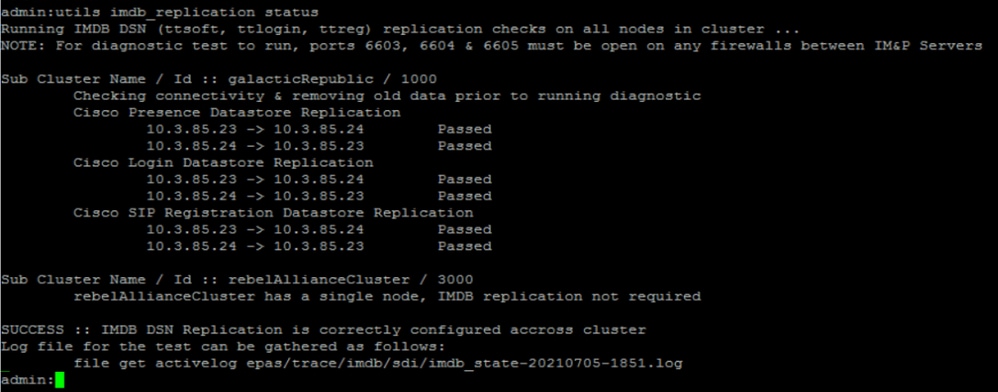
I tre archivi dati devono risultare PASSED e il comando deve essere eseguito su tutti i nodi IM&P, in quanto è possibile che su un nodo tutte le repliche degli archivi dati risultino Passed e su un altro nodo Failed.
Se la replica IMDB (In-memory Database) non è corretta, alcuni o tutti gli utenti potrebbero non essere in grado di accedere o lo stato di presenza potrebbe non essere visualizzato correttamente.
Questa è la procedura per risolvere i problemi di replica IMDB:
Passaggio 1. Disabilitare l'alta disponibilità (HA) per il sottocluster IM&P interessato.
Passaggio 2. Arresta Cisco Presence Engine su tutti i nodi
utils service stop Cisco Presence Engine
Passaggio 3. Verificare che tutti i servizi dell'archivio dati siano in esecuzione: Cisco Log in Datastore, Cisco Route Datastore, Cisco Presence Datastore, Cisco SIP Registration Datastore.
utils service list
Passaggio 4. Riavviare Cisco Config Agent su ogni nodo uno alla volta.
utils service restart Cisco Config Agent
Passaggio 5. Avviare Cisco Presence Engine.
utils service start Cisco Presence Engine
Passaggio 6. Abilitare HA per il sottocluster.
Come impostare i log su DEBUG
Passaggio 1 Selezionare Navigation > Unified Serviceability > Trace > Configuration (Navigazione > Unified Serviceability > Traccia > Configurazione).
2. Dall'elenco a discesa Server, scegliere il server (ad esempio il nodo IMP) che esegue il servizio per configurare la traccia e fare clic su Go.
3. Dalla casella di riepilogo a discesa Service Group (Gruppo di servizi), scegliere il gruppo di servizi per il servizio da configurare come traccia, quindi fare clic su Go (Vai).
4. Dalla casella di riepilogo a discesa Servizio, scegliere il servizio per il quale si desidera configurare la traccia, quindi fare clic su Vai.
Passaggio 5 Selezionare la casella di controllo Apply to All Nodes (Applica a tutti i nodi), quindi selezionare il livello di traccia su DEBUG.
Passaggio 6 Per salvare la configurazione dei parametri di traccia, fare clic sul pulsante Save (Salva).
Per ulteriori informazioni su come impostare i livelli di traccia, consultare il documento Cisco Unified Serviceability Administration Guide.
Video utili:
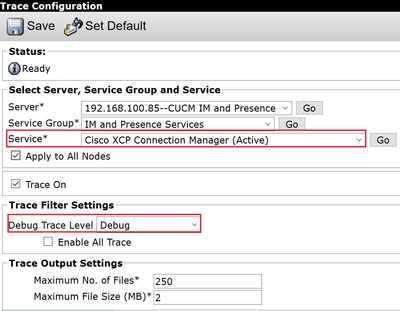
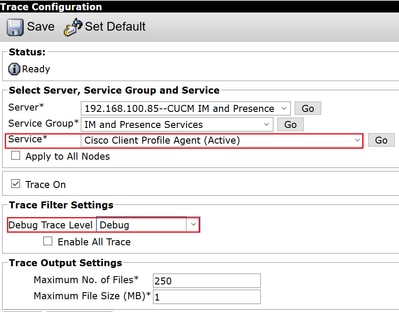
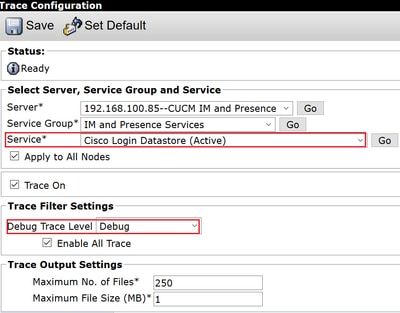
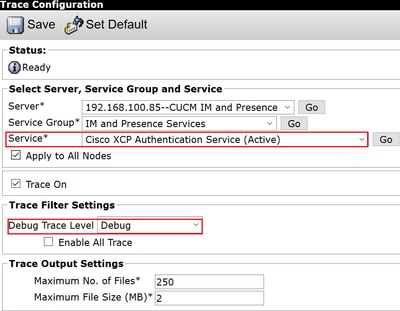
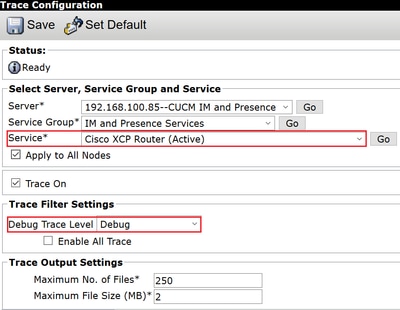
Log da recuperare
| RTMT | CLI di amministrazione |
|---|---|
| Cisco Client Profile Agent | file get activelog tomcat/logs/epassoap/log4j/* |
| Cisco Log in Datastore | file get activelog epas/trace/imdb/sdi/ttlog in/ |
| Log di Cisco Tomcat Security | file get activelog tomcat/logs/security/log4j/* |
| Cisco XCP Authentication Service | file get activelog epas/trace/xcp/log/auth* |
| Cisco XCP Connection Manager | file get activelog epas/trace/xcp/log/client-cm-1*.log |
| Cisco XCP Router | file get activelog epas/trace/xcp/log/rtr-jsm-1 |
| Event Viewer-Log delle applicazioni | file get activelog syslog/CiscoSyslog* |
| Event Viewer-Log di sistema | file get activelog syslog/messages* |
Recupero dei log da RTMT
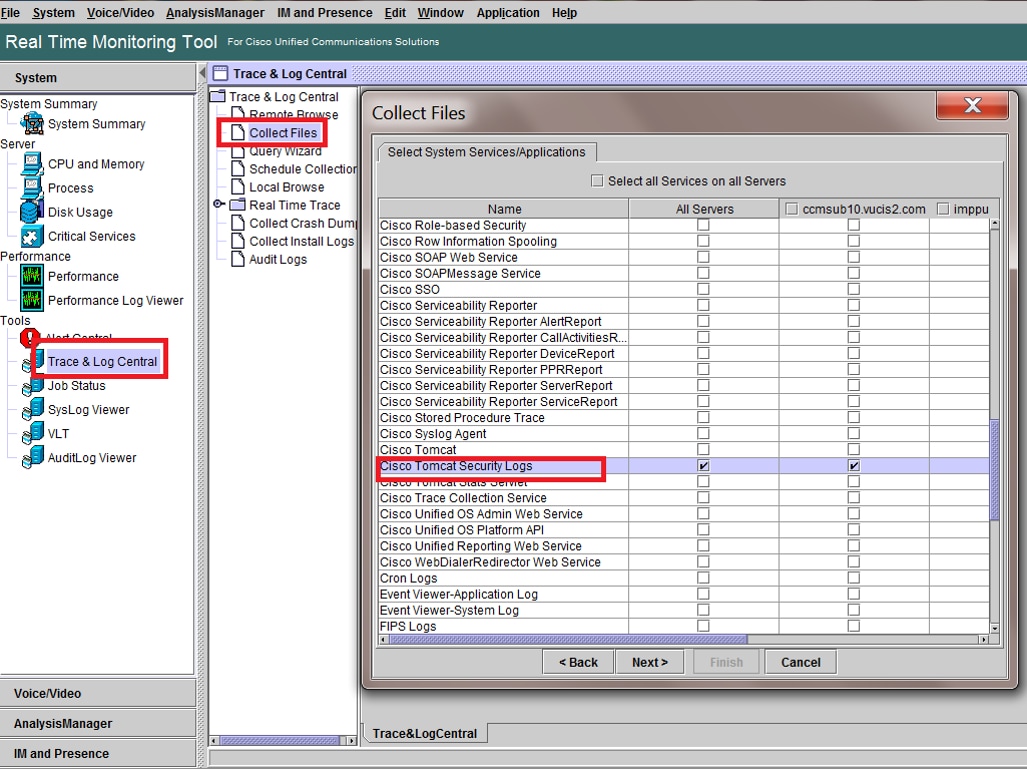
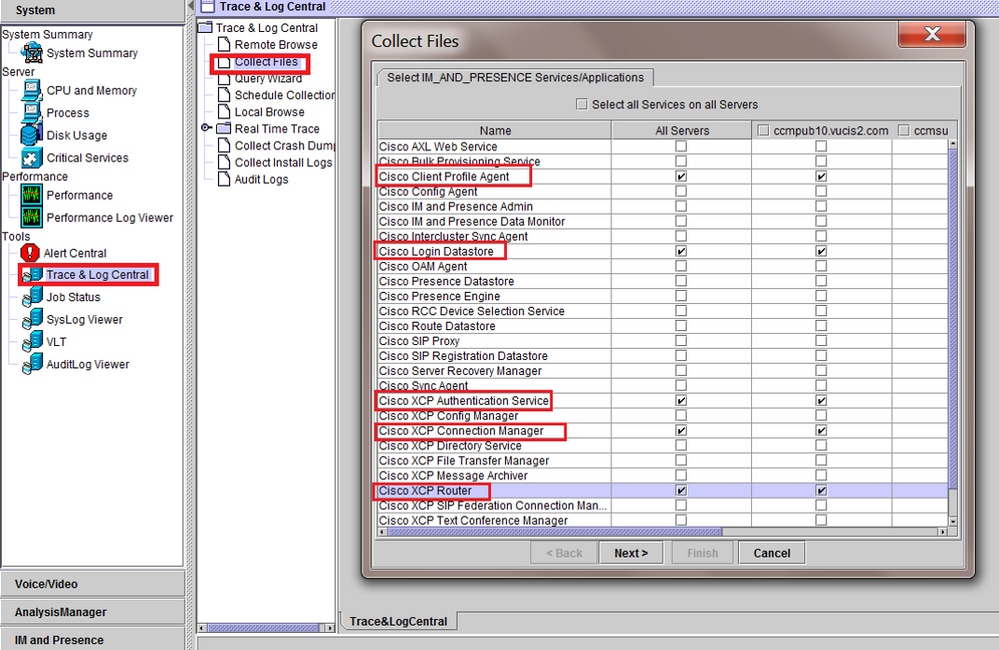
Cronologia delle revisioni
| Revisione | Data di pubblicazione | Commenti |
|---|---|---|
3.0 |
24-Apr-2023 |
Certificazione |
2.0 |
18-Mar-2022 |
Risolvere i problemi relativi agli snippet e ai commenti aggiunti. |
1.0 |
15-Sep-2021 |
Versione iniziale |
Contributo dei tecnici Cisco
- A M Mahesh BabuCisco TAC Engineer
 Feedback
Feedback